基础篇2:树莓派系统汉化教程(汉语+中文字体库+中文输入法pinyin(拼音)) |
您所在的位置:网站首页 › 华为如何设置中文字体 › 基础篇2:树莓派系统汉化教程(汉语+中文字体库+中文输入法pinyin(拼音)) |
基础篇2:树莓派系统汉化教程(汉语+中文字体库+中文输入法pinyin(拼音))
|
目录
一.语言和区域设置1.在putty登录树莓派,在命令行输入sudo nano raspi-config,然后回车如下图:2.选择 5 Localisation Options Configure language and regional settings,并回车3.选择Local 并回车,结果如下图:
二. 安装中文字体库三.安装中文输入法四.永久开启vnc服务+远程桌面xrdp(对于没有屏幕的人来说,有屏幕的可以选择看or不看)1.命令行输入:`sudo raspi-config`,然后回车,选择Interface Options,然后回车,如下图:2.选择VNC,用Tab键选择是,回车就可以!,如下图所示。
五.开启远程桌面服务1.命令行输入:2.安装完以后输入以下两行代码,更新一下。
一.语言和区域设置
1.在putty登录树莓派,在命令行输入sudo nano raspi-config,然后回车如下图:
sudo raspi-config
在命令行输入:sudo apt-get install ttf-wqy-zenhei sudo apt-get install ttf-wqy-zenhei 三.安装中文输入法在命令行输入:sudo apt-get install scim-pinyin sudo apt-get install scim-pinyin注意:输入法的切换是:ctrl+空格 都完成后重启即可! 四.永久开启vnc服务+远程桌面xrdp(对于没有屏幕的人来说,有屏幕的可以选择看or不看) 1.命令行输入:sudo raspi-config,然后回车,选择Interface Options,然后回车,如下图: sudo raspi-config
ps:静态ip这个教程不涉及,想学的可以留言,我单独出一期,因为这个是用电脑热点连的,如果固定静态ip的话,就登录不进去了。 下个教程出如何利用vnc和远程桌面进行树莓派的登录! |
【本文地址】
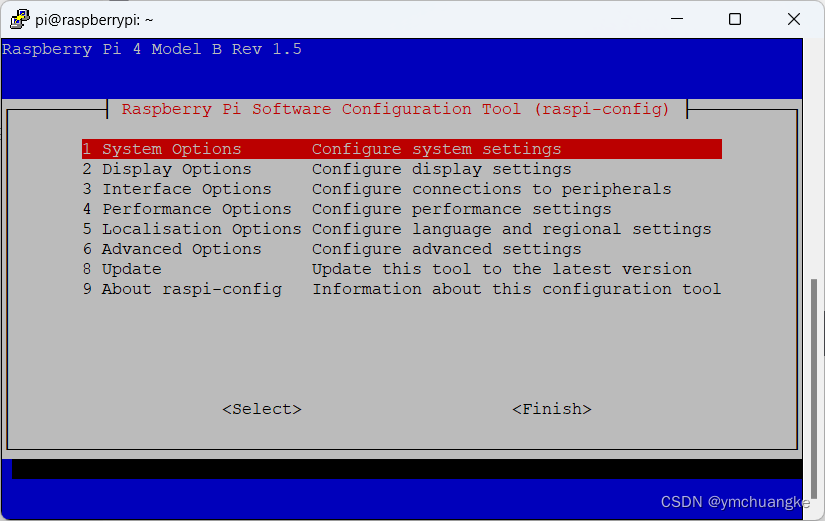
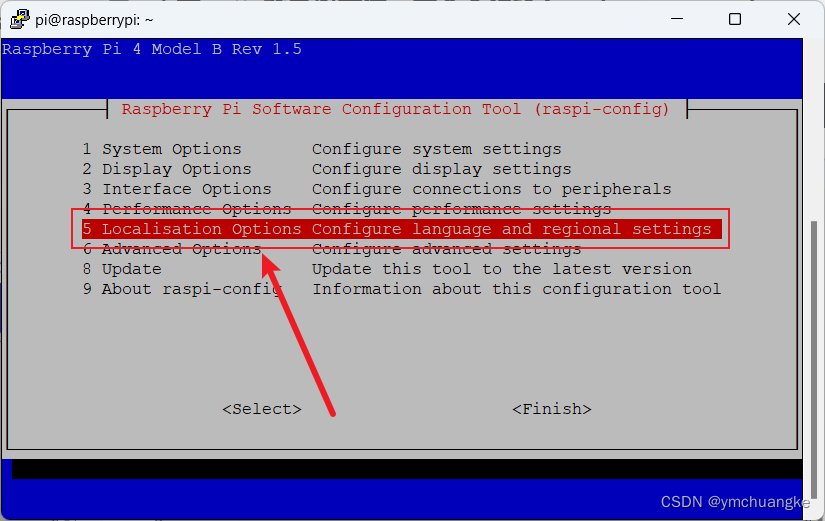 结果如下图:
结果如下图: 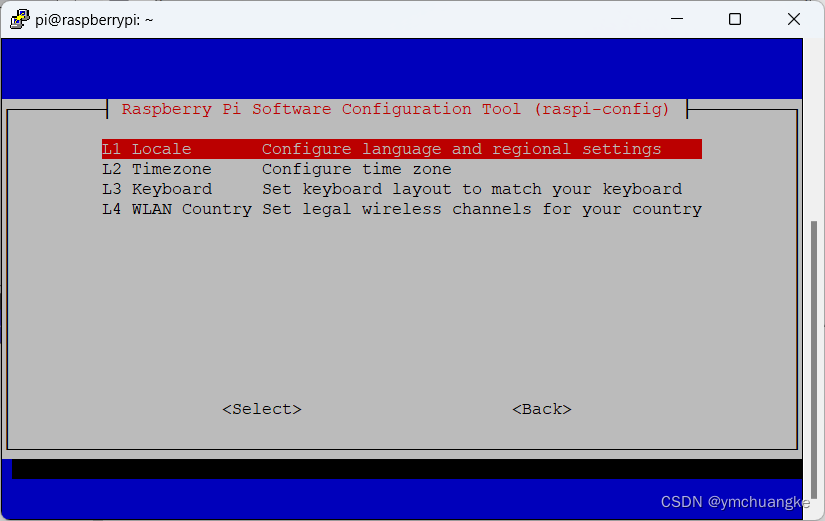 因为Timezone(时区)/keyboard(键盘)/WLAN country (wifi国家),用官方的烧录器烧录时已经设置好了,不会设置的可以参考上一篇博客🔍
因为Timezone(时区)/keyboard(键盘)/WLAN country (wifi国家),用官方的烧录器烧录时已经设置好了,不会设置的可以参考上一篇博客🔍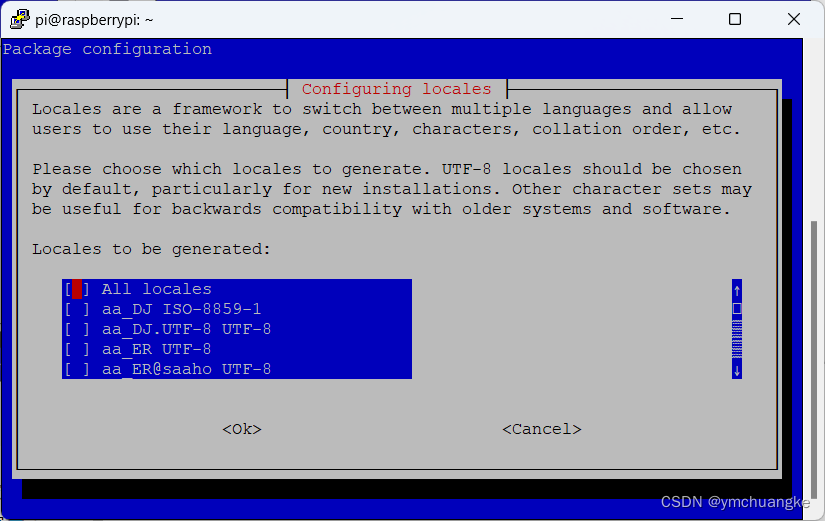 按住键盘上 向下 (上/下/左/右)的按钮,直到出现zh_CN.GB2312,(CN就是中国,GB是国标,就是国标2312),如下图:
按住键盘上 向下 (上/下/左/右)的按钮,直到出现zh_CN.GB2312,(CN就是中国,GB是国标,就是国标2312),如下图: 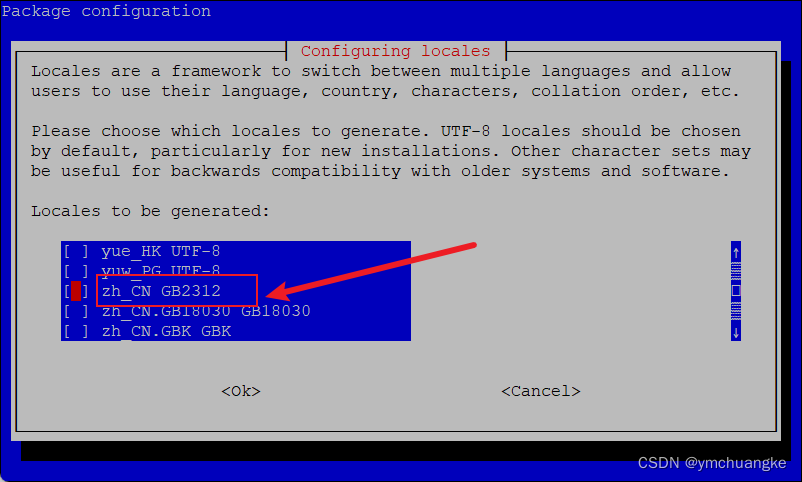 按住空格进行选择,依次选择zh_CN.GB2312 ; zh_CNGB18030 ; zh_GBK ; zh_CN.UTF-8 ,一共四个,然后回车(或者按Tab键选ok在回车)。
按住空格进行选择,依次选择zh_CN.GB2312 ; zh_CNGB18030 ; zh_GBK ; zh_CN.UTF-8 ,一共四个,然后回车(或者按Tab键选ok在回车)。 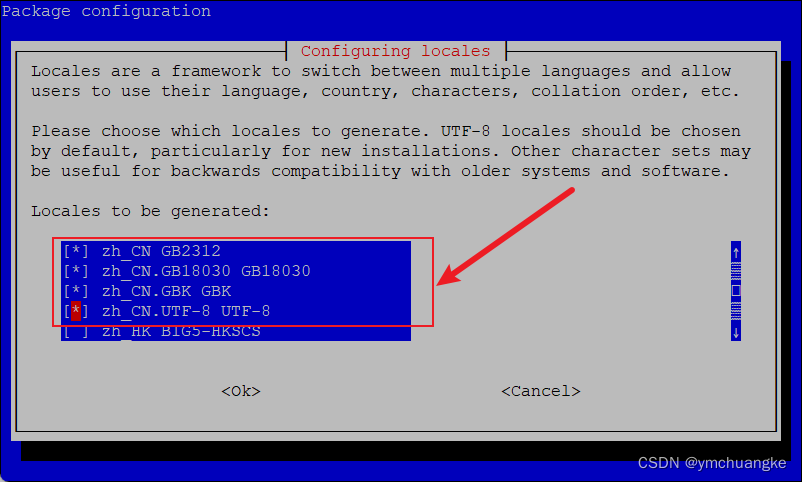 再次选择zh_CNUTF-8,结果如下图:
再次选择zh_CNUTF-8,结果如下图: 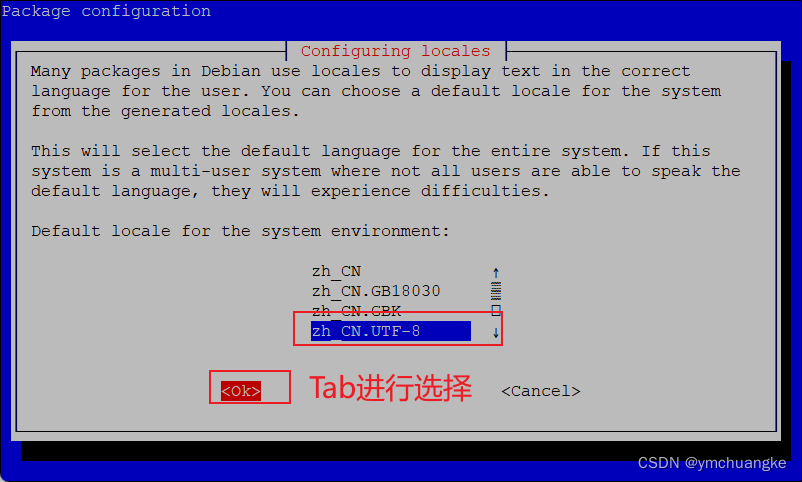 耐心等待即可,返回主页后点击Finsh进行重启就ok了!(或者自己可以输入sudo reboot)
耐心等待即可,返回主页后点击Finsh进行重启就ok了!(或者自己可以输入sudo reboot)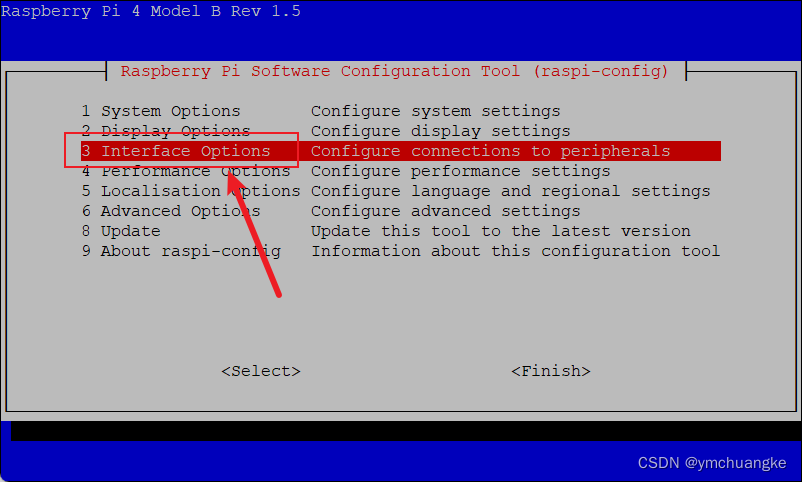
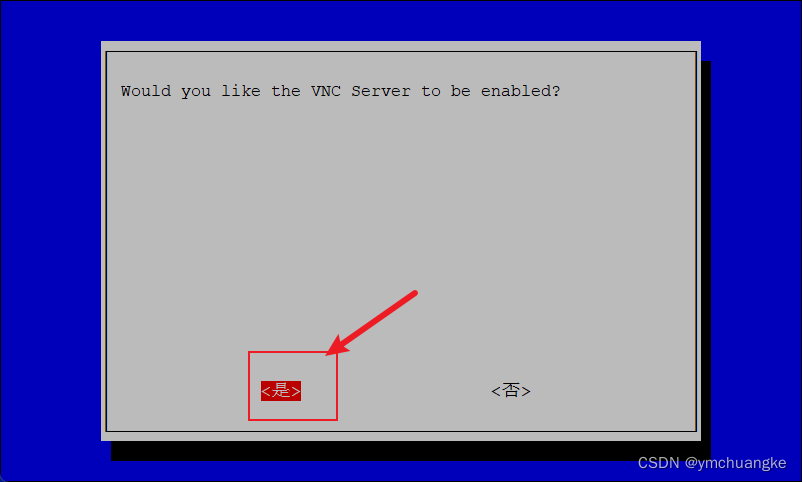 用Tab键选择Finish,回车即可。
用Tab键选择Finish,回车即可。